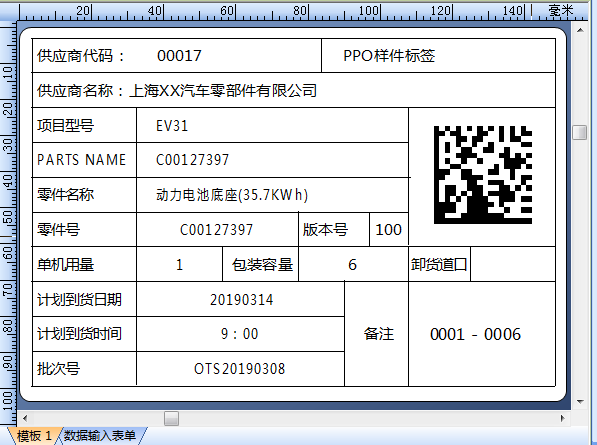
一、新建标签模板
1)在BarTender 2016中,新建一个空白标签模板;
2)单击打印按钮,修改打印机型号为当前使用的打印机;
2)双击模板,在页面设置中选择纸张大小或自定义纸张大小,设置模板大小(如模板大小、边距、间距等)。
3)在页面设置对话框中的形状界面,设置模板形状为方框。
(本文所叙“大小”或“形状”等仅为示例需要,用户可以按照自己的实际要求自由设置所需大小)
二、添加标签内容
线条/形状:
1)添加形状方框。点击形状工具,选择所需形状,鼠标单击模板拖拉,即可创建,双击边框,可精确调整边框大小;
2)添加线条。点击“线条”工具,拖动即可绘制,选中可移动位置。在BarTender的线条和形状工具栏中,可利用工具调整线条的粗细和样式。同时,双击线条,可在属性中设置更多,比如具体的位置。
文本信息:
单击创建文本图标“A”,即可在模板合适位置放置并填充内容。双击可以设置其更多属性,例如数据源。
条形码:
单击条码生成图标,即可在模板中生成条形码,双击条码,可选择合适的符号体系。并设置关于条码的更多属性,如下面要叙述的。
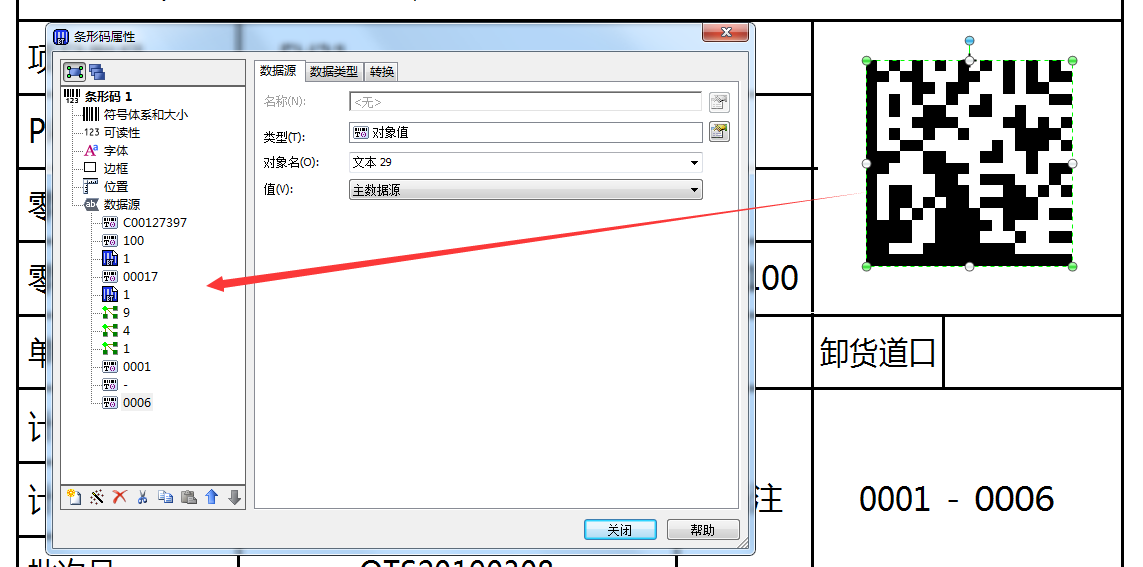
其中有些不能用数据库或是潜入数据直接实现的,我们也可以通过简单的VB指令解决后面的0001和0006都是序列,也可通过此软件轻易实现。